دعنا نعرف المزيد عن برنامج تحويل ملفات Audible
هناك الكثير من الأشياء التي ستتعلمها من خلال استخدام الكتب الصوتية. تتمثل إحدى طرق استخدام هذه الملفات في معرفة بعض أكثرها استخدامًا محول ملفات مسموع اليوم. من المؤكد أن هناك الكثير من الطرق الجديدة في هذه الأيام للتعلم والاستمتاع في نفس الوقت. واحدة من أشهر الطرق هي من خلال الكتب الصوتية. من ناحية أخرى ، على الرغم من أنه يمكنك تنزيل الكتب الصوتية حتى تتمكن من الاستمتاع بها حتى لو كنت غير متصل بالإنترنت ، فإنك لا تزال تواجه الكثير من القيود عند محاولة الوصول إليها باستخدام نسخة صوتية التطبيق.
تتمثل إحدى المعضلات الشائعة في محاولة الوصول إلى ملفات الكتب الصوتية المسموعة التي قمت بتنزيلها على جهاز الكمبيوتر الشخصي الخاص بك ، فلا يمكنك تشغيلها حتى لو قمت بنقلها إلى مشغل MP3 الخاص بك. يعد الموقف المذكور أعلاه أحد الأسباب الرئيسية لضرورة معرفة المحولات الصوتية.
الكتب الصوتية التي تم تنزيلها من Audible موجودة في ملف .أكس أو ملف aa. ولا يمكن التعرف على تنسيقات الملفات هذه من قبل معظم مشغلات الموسيقى الموجودة لدينا اليوم. من ناحية أخرى ، نحن ندرك أيضًا أن MP3 هو أحد أكثر أنواع التنسيقات التي يمكن الوصول إليها وشعبية وهو متوافق تقريبًا مع جميع أنواع التطبيقات ومشغلات الموسيقى. وفي هذه المقالة ، سنكتشف بعضًا من أكثر محولات الملفات الصوتية شيوعًا والأكثر استخدامًا والتي يمكننا استخدامها حتى نتمكن من تحويل الكتب الصوتية المسموعة إلى تنسيق MP3.
دليل المحتويات الجزء 1. ما هي بعض محولات ملفات الكتب المسموعة الأكثر استخدامًا؟الجزء 2. ما هو أفضل محول ملفات كتاب مسموع؟الجزء 3. لتلخيص كل شيء
الجزء 1. ما هي بعض محولات ملفات الكتب المسموعة الأكثر استخدامًا؟
دعنا نصل مباشرة إلى النقطة ونتحدث عن بعض محولات الملفات الصوتية الشائعة الاستخدام التي لدينا اليوم. لقد قمنا بإعداد قائمة يمكنك استخدامها كمراجع.
وقاحة
هذا مجاني ، ولهذا السبب أصبح شائعًا جدًا لدى الكثير من المستخدمين. من خلال استخدام أداة التسجيل هذه ، يمكنك تسجيل الصوتيات التي تقوم بتشغيلها على جهاز الكمبيوتر الخاص بك. إنها إحدى طرق تسجيل الكتب المسموعة بتنسيق MP3 في حالة رغبتك في تحويل الكتب الصوتية المسموعة بسهولة إلى MP3. من ناحية أخرى ، إذا كنت تستخدم محول الملفات المسموع هذا ، وكنت مجرد مبتدئ ، فقد تواجه تعقيدات في استخدامه لأن الواجهة ليست بسيطة ، ومن الصعب ضغط ملفات الصوت الناتجة أيضًا. من ناحية أخرى ، إذا كنت لا تزال ترغب في استخدام Audacity ، فإليك الخطوات.
- قم بإعداد الأجهزة لالتقاط تشغيل الكمبيوتر. افتح Audacity ، وانقر على زر "Audio Setup" في الجزء العلوي ، ثم انقر على "Audio Settings".
- اختر مضيف الصوت المفضل لديك وجهاز التسجيل وجهاز التشغيل من القوائم المنسدلة. في نظام التشغيل Windows ، يمكنك اختيار مضيف الصوت "Windows WASAPI".

- يجب عادةً إيقاف تشغيل برنامج Playthrough عند تسجيل تشغيل الكمبيوتر. إذا كانت playthrough قيد التشغيل ، فستحاول واجهة الصوت تشغيل ما تقوم بتسجيله ثم إعادة تسجيله ، مما ينتج عنه سلسلة صدى متزايدة قد تؤدي إلى إتلاف أجهزتك. لإيقاف تشغيل البرنامج ، اختر تفضيلات Audacity> التسجيل> تشغيل البرنامج (تشغيل / إيقاف) للتبديل بين تشغيل وإيقاف التشغيل بسهولة كما هو مطلوب.
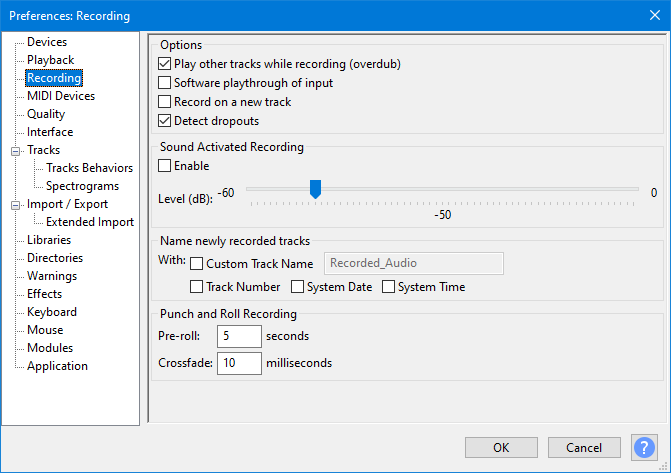
- بعد ذلك ، يمكنك الآن بدء تسجيل الكتب المسموعة المحددة بتنسيق MP3. اضغط على زر التسجيل الأحمر في Audacity ، ثم قم بتشغيل الكتب الصوتية التي ترغب في تنزيلها. وبمجرد الانتهاء من الكتاب الصوتي ، انقر فوق رمز "إيقاف" لحفظ تسجيلات الكتب الصوتية على جهاز الكمبيوتر الخاص بك.
مسجل صوت مجاني
محول ملفات مسموع مجاني آخر هو Free Sound Recorder. يمكن أن يساعدك في تسجيل صوت الكمبيوتر ودفق الصوت وغير ذلك الكثير. على غرار Audacity ، يساعدك أيضًا في تسجيل الكتب الصوتية على MP3 في تطبيق Audible. من ناحية أخرى ، على الرغم من أنه يمكنك أيضًا استخدامه لتحويل الكتب الصوتية إلى MP3 ، إلا أن له أيضًا قيودًا مثل عدم القدرة على حفظ علامات ID3 ، ولا يمكنه أيضًا دعم تحويل الدُفعات. دعونا نرى كيف يمكننا استخدام Free Sound Recorder.
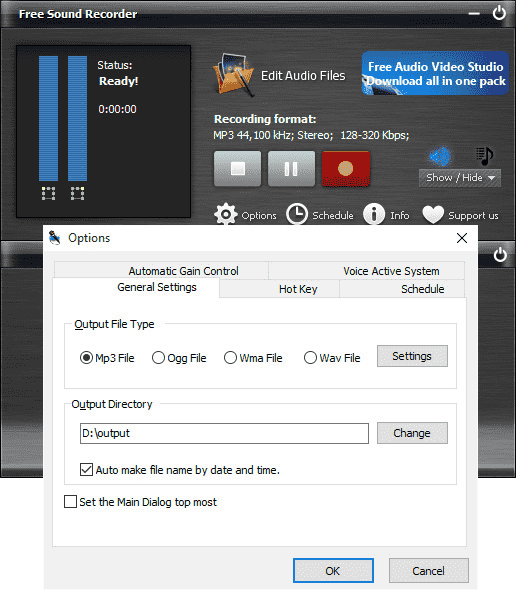
- للبدء ، يجب عليك تنزيل Free Sound Recorder على جهاز الكمبيوتر الخاص بك ، ثم تثبيته أيضًا. بمجرد نجاح التثبيت ، افتحه.
- اضغط على الخيار الذي يقول "Card and Stereo Mix" ، سيكون مصدر الصوت الخاص بك.
- ثم انتقل إلى رمز إعدادات التسجيل ، ثم انقر فوق "ملف MP3".
- ثم يمكنك تشغيل الكتب الصوتية المسموعة ، والنقر على أيقونة "التسجيل" باللون الأحمر لتتمكن من تشغيل التسجيل.
محول ViWizard مسموع AA / AAX
الثالث في قائمتنا هو محول ViWizard Audible AA / AAX ، ويقال إنه أحد أذكى الطرق لإزالة تشفير الكتب الصوتية من Audible وتحويلها إلى تنسيق MP3. بعد عملية التحويل ، ستبقى النغمة الأصلية وحتى المعلومات الكاملة للصوت كما هي. بعد عملية التحويل من خلال استخدام محول ViWizard Audible AA / AAX ، يمكنك الآن نقل الكتب الصوتية المحولة إلى أي مشغل تريد استخدامه. عليك فقط التأكد من اتباع الخطوات المذكورة أدناه:
- افتح محول ViWizard Audible AA / AAX ، وبعد ذلك يمكنك الآن البدء في سحب جميع الكتب الصوتية المسموعة التي تريدها أو تحتاج إلى تحويلها.
- انقر على "تنسيق" ، ثم اختر التنسيق الذي تريده كمخرج ، هذه المرة عليك تحديد MP3. يمكنك أيضًا ضبط معدل البت والقناة ومعدل العينة وحتى برنامج الترميز.
- ثم انقر فوق الزر "تحويل" لبدء العملية ، واستمتع بالتحويل السريع للملفات.
هذه ليست سوى بعض محولات الملفات الصوتية الأكثر شيوعًا والأكثر استخدامًا التي لدينا اليوم. وسنشارك معك أيضًا أفضل خيار يمكنك تجربته ، وستكتشفه في الجزء التالي من المقالة.
الجزء 2. ما هو أفضل محول ملفات كتاب مسموع؟
في الجزء الثاني من المقالة ، سنتحدث عن أفضل محول ملفات مسموع يسمى محول AMusicSoft Audible. إذا كنا سنصف هذه الأداة ، فهي الأداة الأكثر موثوقية وقوية حقًا لتحويل كتبك الصوتية المسموعة إلى MP3. بصرف النظر عن القدرة على تحويل الكتب الصوتية ، ستعمل هذه الأداة أيضًا على التأكد من التعامل مع إدارة الحقوق الرقمية أو إدارة الحقوق الرقمية بشكل صحيح على طول العملية.
إذا كنت منشئ ملفات الوسائط، فإن إدارة الحقوق الرقمية مهمة حقًا بالنسبة لك لأنها تضمن عدم تمكن أي شخص من استخدام ملفاتك بشكل غير قانوني للتوزيع أو الاستخدام غير المرغوب فيه. يمكن أن يساعدك برنامج AMusicSoft Audible Converter قم بتحويل الكتب الصوتية AA أو المسموعة AA إلى MP3كما أنه يدعم تنسيقات ملفات أكثر تنوعًا مثل M4A وAAC وFLAC والمزيد. كما أنه سهل الاستخدام، ومن المؤكد أنه سيكون سهل الاستخدام حتى للمبتدئين. دعنا نلقي نظرة على الخطوات التي يمكننا من خلالها استخدام AMusicSoft Audible Converter لتحويل الكتب الصوتية من Audible إلى MP3، ونرى لماذا يُعتبر أفضل محول لملفات Audible.
الخطوة 1. عليك إضافة جميع ملفات Audible إلى محول Audible الخاص بـ Amusicsoft
للبدء، قم بجمع كل ملفات Audible AA أو AAX الخاصة بك وأضفها إلى AMusicSoft Audible Converter. يجب عليك أيضًا تنزيل وتثبيت AMusicSoft Audible Converter على الكمبيوتر الشخصي الذي ستستخدمه لتتمكن من المتابعة.

الخطوة 2. حدد أنواع تنسيق الإخراج التي تريدها
بمجرد إضافة جميع ملفات Audible AA أو AAX إلى برنامج AMusicSoft Audible Converter، يمكنك الآن تحديد نوع تنسيق الإخراج الذي ترغب في الحصول عليه أو تحتاجه. بمجرد التأكد من إدخال ما تحتاجه أو تريده، قم بتعيين المجلد الذي سيتم حفظ جميع الملفات فيه. يمكنك تعيين المجلد شخصيًا عن طريق دمج الاسم الذي تريد عكسه على المجلد. يمكنك استخدام أسماء المؤلفين أو حتى عناوين الكتب الصوتية أيضًا. عليك أيضًا التأكد من اختيارك جيدًا حتى تتمكن من تحديد موقع الملفات بسهولة عندما تحتاج إليها.

الخطوة 3. التقط زر التحويل هذا
ولإنهاء الخطوات ، لتتمكن من الوصول بسهولة إلى ملفات Audible AA أو AAX ، وتحويلها أخيرًا إلى أنواع ملفات يسهل الوصول إليها ، انقر فوق الزر "تحويل". ثم عليك فقط الانتظار لبضع دقائق حتى يتم الانتهاء من جميع تحويلات الملفات.

وهذه هي الخطوات السهلة التي يمكنك من خلالها استخدام محول Audible من AMusicSoft. في غضون بضع دقائق فقط، يمكنك الاستمتاع بالكتب الصوتية من Audible بتنسيق MP3 والتي يمكن الوصول إليها حتى من خلال استخدام مشغلات ووسائط بث مختلفة. نظرًا لأن الكتب الصوتية الخالية من إدارة الحقوق الرقمية يتم حفظها بالفعل كملفات محلية على جهاز الكمبيوتر الخاص بك، يمكنك أيضًا نسخ هذه الكتب الصوتية على قرص مضغوط.
الجزء 3. لتلخيص كل شيء
نأمل أن نكون قد شاركنا معك بعضًا من أشهر محولات الملفات الصوتية اليوم. يمكن أن تكون جميعها مفيدة حقًا إذا كنت تريد التأكد من أنك ستستمتع بالتعلم من خلال استخدام وسيط مختلف في شكل كتب صوتية. إنها طريقة ملائمة للاستماع إلى الأشياء التي يجب أن تكتشفها في أي مكان تكون فيه أو في أي وقت ترغب فيه. إنها حقًا راحة كبيرة أن لدينا محول AMusicSoft Audible والأخرى التي شاركناها أيضًا أعلاه ، مما يمنحنا قفزة الإيمان التي لا يزال بإمكاننا تعلم أشياء جديدة.
الناس اقرأ أيضا
- "هل يمكنك الاستماع إلى الكتب الصوتية على Nook؟" ، تعرف على أفضل طريقة كيف!
- أسهل الطرق: كيفية وضع الكتب الصوتية على Kindle Paperwhite
- أفضل طريقة حول كيفية إزالة DRM من الكتب المسموعة مجانًا
- حل مشكلة "لماذا يستمر Audible في التوقف"
- اجعل جهاز Mac أو Windows الخاص بك ككمبيوتر مسموع
- هل يمكنك تنزيل كتب مسموعة بدون عضوية؟
- كيفية حل مشكلة "عدم تنزيل الصوت على iTunes"
- كيفية الحصول على مسموع للطلاب؟ جرب أبسط طريقة!
روبرت فابري هو مدون متحمس، ومهتم بالتكنولوجيا، وربما يمكنه أن يلوثك من خلال مشاركة بعض النصائح. كما أنه شغوف بالموسيقى وكتب لموقع AMusicSoft حول هذه الموضوعات.